Slackアプリをインストールして管理する方法
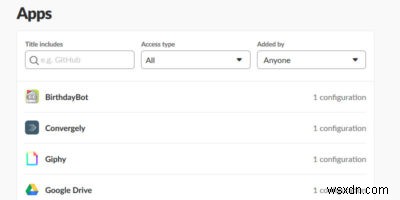
ほんの数年で、Slackは同僚がコミュニケーションをとる主要な方法になり、机から立ち上がって話しかけるのではなく、誰かを「Slack」(現在は「グーグル」などの動詞)にすることを選択する人もいます。直接。ただし、Slackは単なるコミュニケーションプラットフォームではなく、Slackアプリとプラグインを使用してサービスと機能を拡張できます。
Slackアプリのインストール
このプロセスを開始するには、Slackアプリのページにアクセスしてください。最初にアプリをインストールするワークスペースにログインしていることを確認してください。ただし、各アプリはワークスペースごとに1回しかインストールされません。たとえば、作成するクライアントが複数あり、各サイトに独自のワークスペースがあるため、Make Tech Easier SlackルームにサインインしているときにGoogleドライブ統合をインストールすると、MTEにのみインストールされ、休憩。
同様に、一部のアプリは、Slackチャンネルから取得しようとしている機能のレベルに応じて、そのSlackチャンネルへの管理者アクセス権がある場合にのみインストールされます。この例では、Googleドライブをインストールする方法(あらゆるレベルのユーザーが実行できること)と、インストールを再構成するか、アプリを完全にアンインストールする場合の対処方法を示します。
アプリをインストールする方法は2つあります。 1つ目は、GoogleドライブのリンクをSlackに投稿するだけの場合、チャットアプリケーションはファイルの種類を自動的に検出し、リポジトリからアプリをインストールするかどうかを確認するメッセージを表示します。
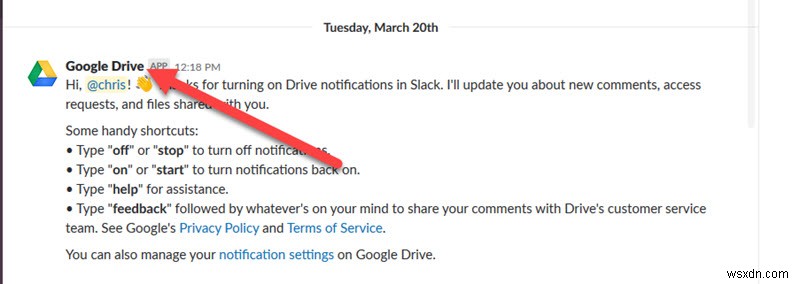
2つ目は、上記のリンク先のSlack Appsページにアクセスし、ここに表示されている検索バーでGoogleドライブを検索することです。
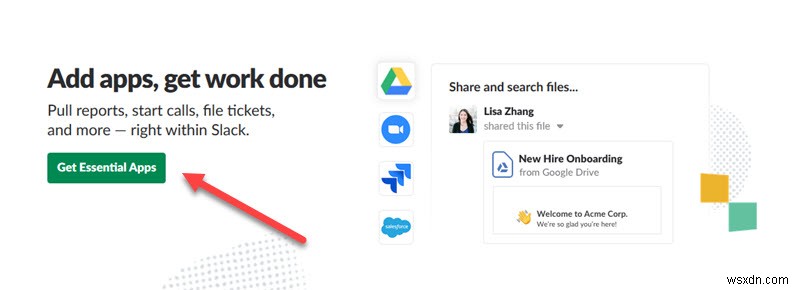
ここから、アプリから得られるさまざまなプラグイン機能と利点をすべて詳しく説明したページが表示されます
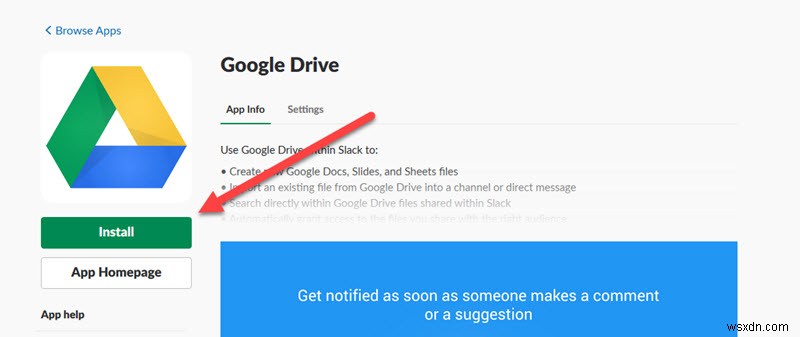
アプリをインストールするには、ウィンドウの左側にある緑色の[インストール]ボタンをクリックするだけです。
Slackアプリの管理
使用するアプリをインストールすると、メインのSlackウィンドウの左側のバーにある連絡先のリストの下にすべてのアプリがリストとして表示されます。
どのアプリにどの権限があるかを管理するには(またはアプリを完全に削除するには)、上部にある「アプリ」というラベルの付いたリンクをクリックしてから、左上隅にある「アプリの管理…」オプションを選択します。
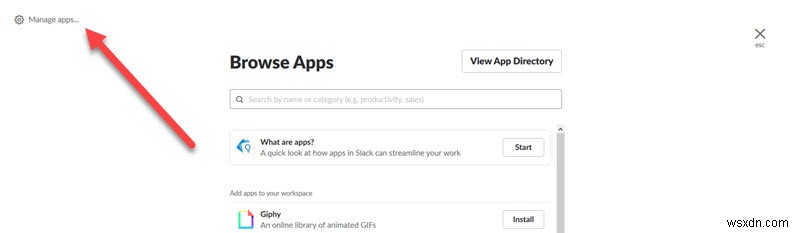
ここから、そのワークスペースに現在インストールされているすべてのアプリの完全なリストが表示されます。特定のアプリをアンインストールするには、リストでそのアプリをクリックすると、別のページが表示されます。
ここから、機能リストの一番下までスクロールすると、「アプリのアンインストール:」というラベルの付いた大きな赤いボタンが表示されます。

これをクリックすると、確認のプロンプトが表示されます。 「はい」を選択すると、準備完了です。
まとめ
Slackは、電子メールチェーンを並べ替えるという日々の苦労を過去のものにし、全体的な生産性を向上させた素晴らしいプログラムです。驚くべきことに、毎年プラットフォームに追加されている何百ものSlackアプリと統合の助けを借りて、その生産性をさらに高めることができます!
-
Microsoft Edge の拡張機能をインストールして管理する方法
Microsoft Edge には、Web をさらに活用できるいくつかの強力な機能が既定で含まれています。 Microsoft は、Web ノートで Web ページに注釈を付けたり、Cortana で情報を検索したり、閲覧モードで記事を楽しんだりすることを容易にしていますが、拡張機能をインストールすることで、Edge のエクスペリエンスをさらに向上させることができます。 Microsoft は、昨年の夏に Windows 10 Anniversary Update で Edge の拡張機能ストアを立ち上げました。 2015 年 11 月の更新プログラムまたは元のバージョンの Windows
-
Windows 10 PC でアプリを管理する方法
PC を使用する場合、OS とアプリの 2 種類のソフトウェアがあります。ほとんどの人は、非常に効率的な OS である Microsoft Windows をコンピューターのオペレーティング システムとして使用しています。ただし、必要なアプリがすべて組み込まれているわけではなく、タスクを完了するにはサードパーティのアプリをインストールする必要があります。この記事は、システムにインストールされているアプリの管理に関するものです。これには、冗長なアプリのアンインストールと、スタートアップ メニューからのアプリの削除が含まれます。これを実現するには、Advanced PC Cleanup と呼ばれる
